Airplay funktioniert nicht auf dem iPhone: Lösung
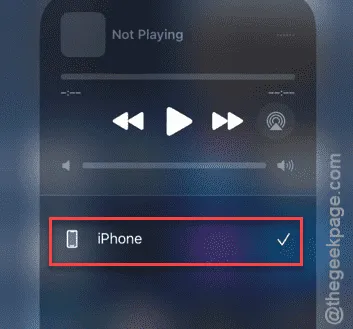
Funktioniert AirPlay auf Ihrem iPhone nicht? Die AirPlay-Funktion benötigt einige grundlegende Funktionen, um zu funktionieren, wie Bluetooth und WLAN. Wenn AirPlay auf Ihrem iPhone oder anderen iOS-Geräten nicht funktioniert, können Sie das Problem mit diesen Lösungen beheben.
Lösung 1 – Das richtige Gerät verwenden
Wenn Sie mehrere iOS-Geräte im selben Netzwerk haben, müssen Sie für die Luftwiedergabe der Inhalte das richtige Gerät auswählen.
Schritt 1 – Wischen Sie nach unten , um das Kontrollzentrum zu öffnen .
Schritt 2 – Tippen Sie im Kontrollzentrum auf die Airplay-Schaltfläche im Mediencenter.
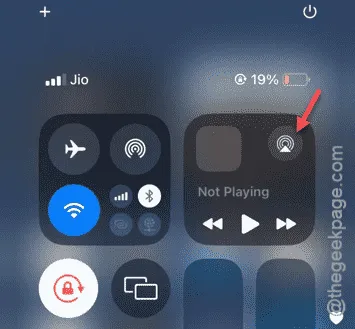
Schritt 3 – Wenn das Airplay-Layout über den Bildschirm schwebt, werden Ihnen dort alle Airplay-unterstützten Geräte angezeigt.
Schritt 4 – Wählen Sie dort das gewünschte Gerät aus, um es für die Verwendung von AirPlay auszuwählen.
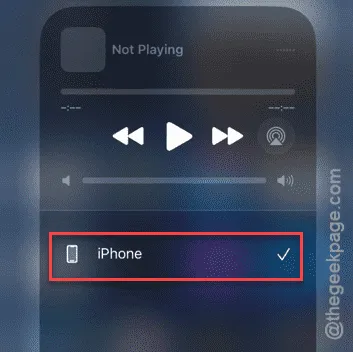
Ihre Inhalte werden auf anderen Geräten ausgestrahlt.
Wenn diese Lösung nicht funktioniert, fahren Sie mit der nächsten Lösung fort.
Lösung 2 – Stellen Sie die Geräte so ein, dass sie dasselbe WLAN verwenden
Eine der grundlegendsten Voraussetzungen für die Funktion von AirPlay und die Übertragung Ihrer Inhalte ist, dass beide Geräte mit demselben WLAN verbunden sind. Wenn eines der Geräte (z. B. Ihr iPhone) mobile Daten verwendet, werden die anderen Geräte nicht auf Ihrem Bildschirm angezeigt.
Schritt 1 – Verbinden Sie das Display oder das andere Objekt, auf dem Sie den Inhalt per Air Play wiedergeben möchten, mit demselben WLAN- Netzwerk, mit dem Ihr iPhone verbunden ist.
Schritt 2 – Spielen Sie dann den Inhalt ab. Öffnen Sie von dort aus das Control Center .
Schritt 3 – Tippen Sie anschließend auf die AirPlay- Schaltfläche und wählen Sie das Gerät aus, um den Inhalt direkt dorthin zu streamen.
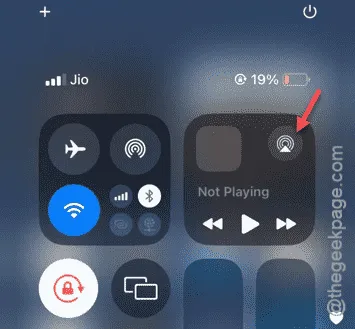
Jetzt können Sie die Inhalte Ihres iPhones direkt auf dem Bildschirm genießen.
Lösung 3 – Schalten Sie den Flugmodus um und aktivieren Sie ihn erneut
Wenn AirPlay nicht funktioniert, obwohl sich beide Geräte im selben WLAN-Netzwerk befinden, gehen Sie wie folgt vor:
Schritt 1 – Streichen Sie mit dem Finger nach unten, um das Kontrollzentrum zu öffnen .
Schritt 2 – Tippen Sie im Bedienfeld auf die Schaltfläche „ Flugmodus “.
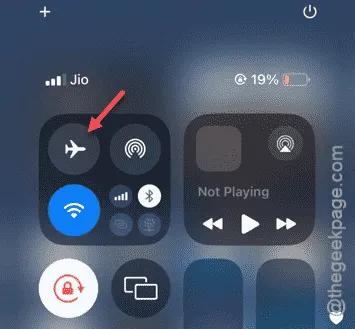
Sobald der Flugmodus aktiviert ist, wird die Verbindung Ihres iPhones zum Mobilfunknetz und allen Bluetooth- und WLAN-Netzwerken getrennt.
Schritt 3 – Tippen Sie jetzt auf dieselbe Schaltfläche „ Flugmodus “, um den Flugmodus aufzuheben.
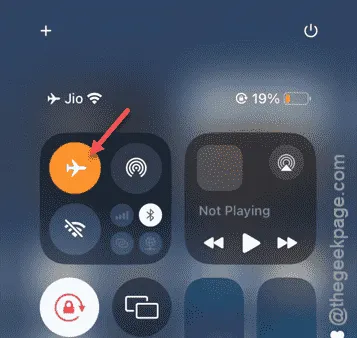
Warten Sie einige Sekunden, bis das iPhone die Verbindung zum WLAN-Netzwerk wiederhergestellt hat.
Sie können die AirPlay-Funktion wieder nutzen.
Lösung 4 – Starten Sie das iPhone neu und versuchen Sie es erneut
Bei diesem Problem mit der AirPlay-Funktion kann es sich lediglich um einen Fehler im System handeln. Ein Neustart des Geräts kann helfen.
Schritt 1 – Schließen Sie alle Apps auf Ihrem iPhone .
Schritt 2 – Wischen Sie anschließend nach unten, um Zugriff auf das Kontrollzentrum zu erhalten .
Schritt 3 – Sie sehen die Schaltfläche „ Ausschalten“ direkt oben rechts im Kontrollzentrum .
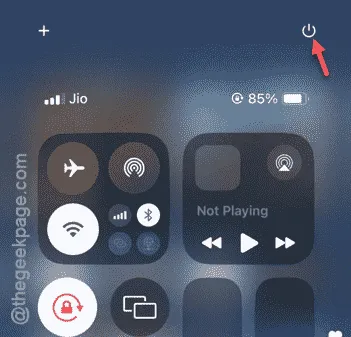
Schritt 4 – Ziehen Sie anschließend den Schieberegler über „ Zum Ausschalten schieben “, um das iPhone auszuschalten.
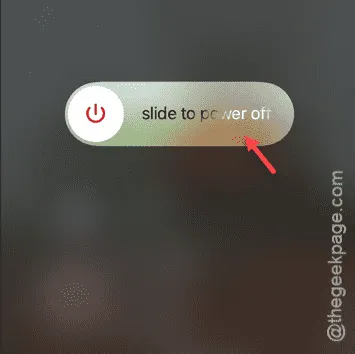
Warten Sie, bis das iPhone ausgeschaltet ist. Anschließend müssen Sie Ihr iPhone nur noch neu starten .
Lösung 5 – Verwenden Sie die neueste Version von iOS
Ein Fehler im Airplay kann dieses Problem verursachen. Installieren Sie daher die neueste Version von iOS, um dieses Problem zu beheben.
Schritt 1 – Öffnen Sie auf Ihrer iPhone-Einstellungsseite die Registerkarte „ Allgemein “.
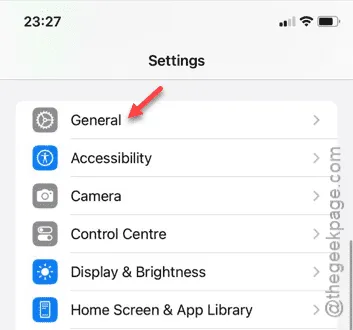
Schritt 2 – Gehen Sie anschließend zur Seite „ Softwareaktualisierung “.
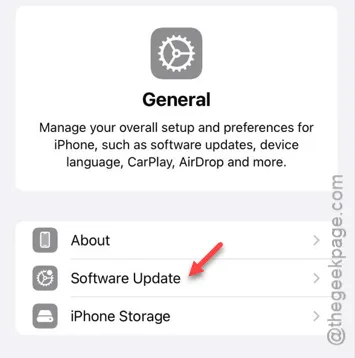
Schritt 3 – Innerhalb weniger Sekunden werden alle ausstehenden Updates auf der iOS-Seite angezeigt.
Schritt 4 – Tippen Sie dort auf die Schaltfläche „ Jetzt aktualisieren “, um das Update zu installieren.
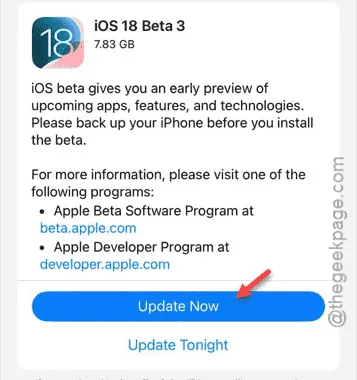
Bald wird Ihr iPhone neu gestartet und wenn das iPhone aktualisiert ist, funktioniert die Airplay-Funktion normal.



Schreibe einen Kommentar